xp系统运行浏览器提示SysFader:IEXPLORE.EXE怎么回事
时间:2016-03-10 来源:互联网 浏览量:
微软已经停止了对xp系统的技术支持,但还是有很多用户还在使用,跟其他的windows系统一样xp系统也还存在很多小问题,比如xp系统运行浏览器提示SysFader:IEXPLORE.EXE怎么回事,下面就跟大家说说怎么处理这个问题。
具体的解决方法如下:
1、按下”Win+R“组合键呼出运行,在框内输入”cmd“按下回车键打开”命令提示符“;
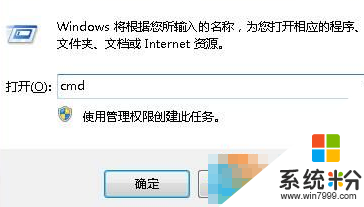
2、在命令提示符框内输入” cmd /c for %i in (%windir%system32*.dll) do regsvr32.exe /s %i “(不包含双引号)按下回车键,等待里面内容停止滚动,重启计算机;
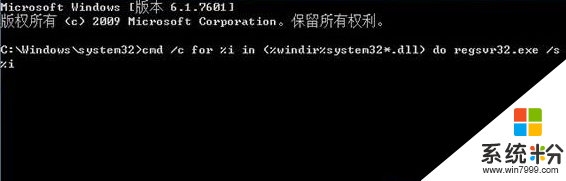
3、重启后,打开IE浏览器,点击”工具“—”Internet 选项“;
4、点击”高级“选项卡,点击”重置“,在弹出的框内勾选”删除个性化设置“然后点击”重置“,待系统自动重置然后重启计算机即可。
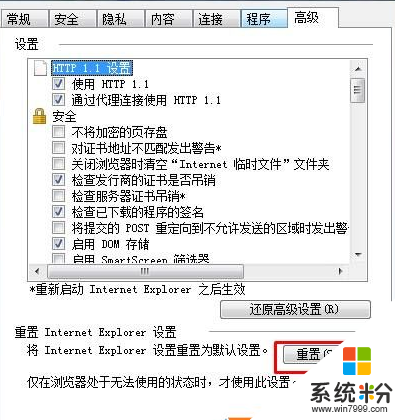
以上就是xp系统运行浏览器提示SysFader:IEXPLORE.EXE怎么回事的全部内容,采用以上的方法就可以解决这个故障了。windows xp官方下载请上系统粉。
我要分享:
Xp系统教程推荐
- 1 xp系统ie8安装失败怎么解决 新萝卜家园XP升级ie8失败的排查方法有哪些
- 2 windous xp台式电脑怎样启用休眠功能 windous xp台式电脑启用休眠功能的方法有哪些
- 3 索尼手机4.4系统安装激活XPosed框架的方法有哪些 索尼手机4.4系统如何安装激活XPosed框架
- 4WinXP不显示完整文件夹路径该是如何处理? WinXP不显示完整文件夹路径该处理的方法有哪些?
- 5XP改系统登录名时如何把CMD默认提示路径也更改 XP改系统登录名时怎样把CMD默认提示路径也更改
- 6xp系统u盘格式如何解决 深度技术xp系统转换U盘格式的方法有哪些
- 7WinXP文件无法复制路径太深的解决方法有哪些 WinXP文件无法复制路径太深该如何解决
- 8xp系统里,怎样快速将U盘FAT32格式转换成NTFS格式功能? xp系统里,快速将U盘FAT32格式转换成NTFS格式功能的方法?
- 9xp系统如何开启远程连接网络级别身份验证功能 xp系统怎么开启远程连接网络级别身份验证功能
- 10开启Guest账户后深度技术XP系统无法访问网络怎么解决 开启Guest账户后深度技术XP系统无法访问网络如何解决
Xp系统热门教程
- 1 怎么把xp系统换城win7系统 把xp系统换城win7系统的方法
- 2 XP系统电脑待机状态恢复后提示输入密码如何设置 XP系统电脑待机状态恢复后提示输入密码怎样设置
- 3 系统教程之让你的中文XP变成英文XP
- 4教你快速删掉XP系统历史记录
- 5XP中多种方法帮你轻松找回忘记的密码
- 6xp系统控制板无法打开怎么回事,xp纯净版系统控制面板打不开怎么办
- 7xp系统下一块网卡绑定多个ip
- 8WinXP怎么将关机界面改回经典模式 WinXP将关机界面改回经典模式的方法
- 9xp定时运行程序怎么设置|xp电脑程序设置定时运行
- 10Xp系统电脑开机桌面上什么都没有该如何解决? Xp系统电脑开机桌面上什么都没有该怎样解决?
最新Xp教程
- 1 XP打印机驱动安装失败怎么办?
- 2 winxp系统本地连接不见了怎么办
- 3 xp系统玩war3不能全屏怎么办
- 4xp系统开机蓝屏提示checking file system on c怎么解决
- 5xp系统开始菜单关机键消失了怎么办
- 6winxp系统开启AHCI操作的方法有哪些 winxp系统开启AHCI操作的方法有哪些
- 7进入XP系统后,操作迟延太久如何解决 进入XP系统后,操作迟延太久解决的方法有哪些
- 8Win8.1专业版资源管理器explorer.exe频繁重启的解决方法有哪些 Win8.1专业版资源管理器explorer.exe频繁重启该如何解决
- 9xp系统ie8安装失败怎么解决 新萝卜家园XP升级ie8失败的排查方法有哪些
- 10大地 XP系统验证码显示小红叉,无法输入网页验证码怎么解决 大地 XP系统验证码显示小红叉,无法输入网页验证码怎么处理
